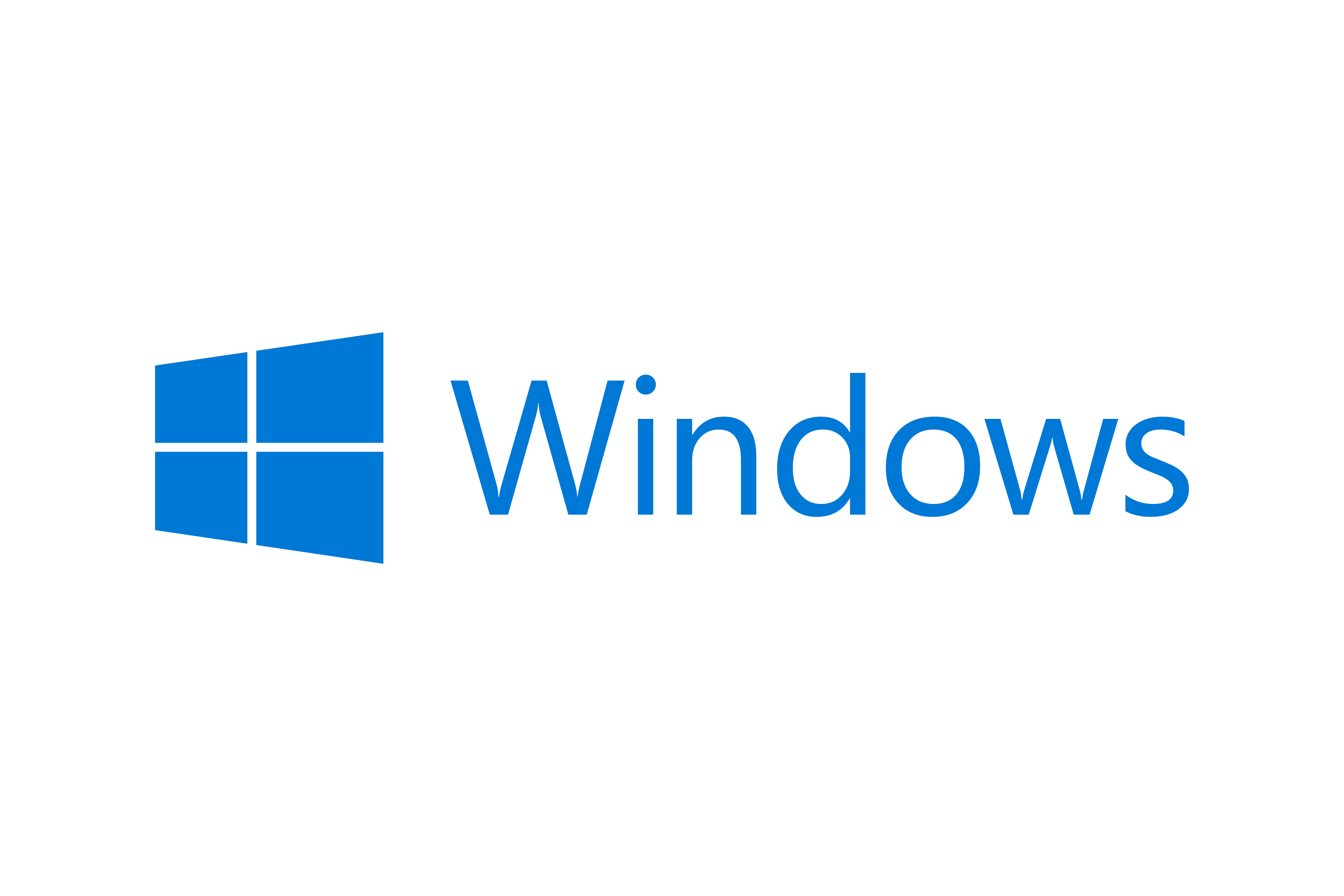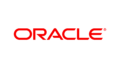Windows Server 2022をインストールする方法をまとめました。
.isoファイルを入手する
以下のMicrosoft公式サイトからWindows Server 2022の.isoファイルをダウンロードします。
Windows Server 2022 | Microsoft Evaluation Center
Windows Server 2022 には高度な多層セキュリティ、Azure とのハイブリッド機能、柔軟なアプリケーション プラットフォームが追加されています。
「ISOをダウンロード」というリンクをクリックします。
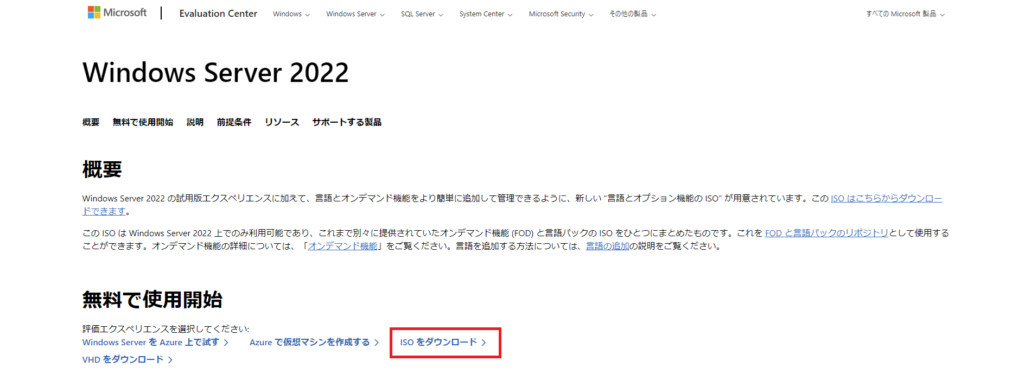
必要な情報を入力してダウンロードボタンをクリックします。
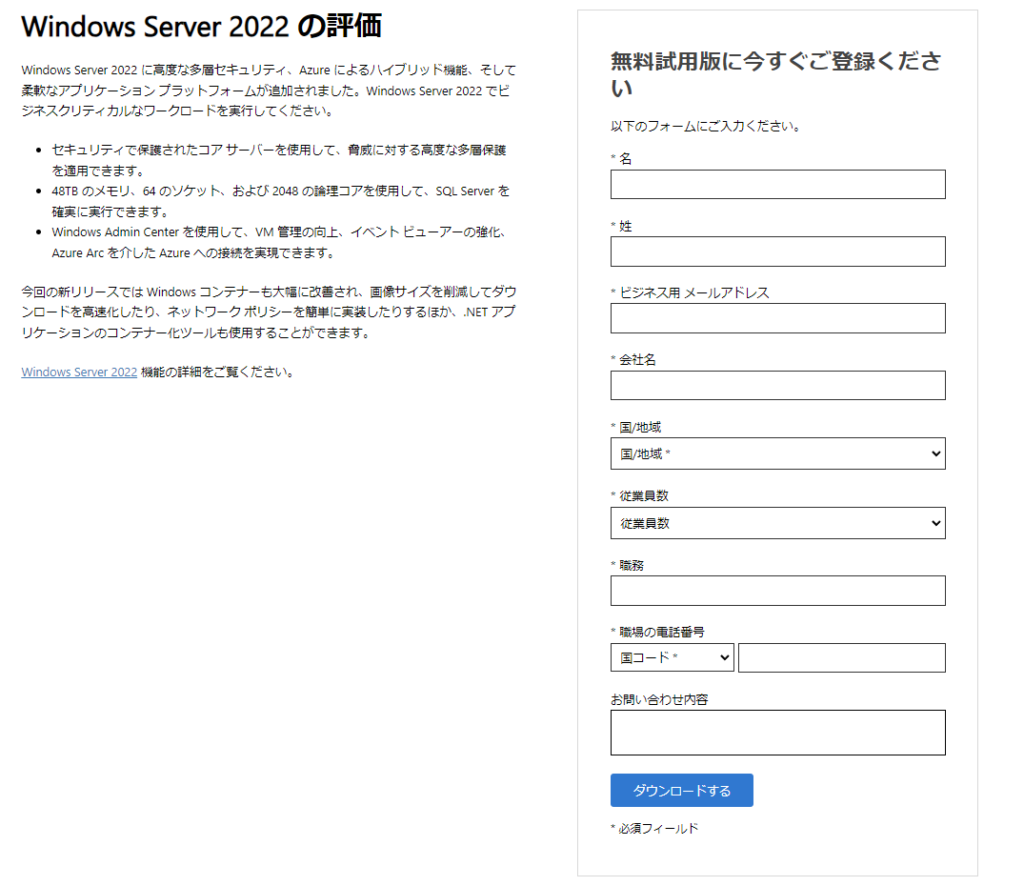
仮想環境と物理環境
Windows Server 2022を仮想環境にインストールする場合と物理環境にインストールする場合は手順が異なります。
仮想環境にインストールする
仮想環境で、インストールする.isoファイルを指定してインストールを開始します。
物理環境にインストールする
CD/DVDに.isoファイルを焼き付けて保存してからCD/DVDをマウントした状態でコンピュータを起動し、物理環境にインストールします。もしくは、USBメモリに.isoファイルを保存してからコンピュータを起動してインストールを実施します。
Windows Server 2022をインストールする
VMware workstationにWindows Server 2022をインストールした際のスクリーンショットです。
フロッピーディスクをVMware workstationから新規仮想マシン作成時に削除しておかないとうまくインストールができません。
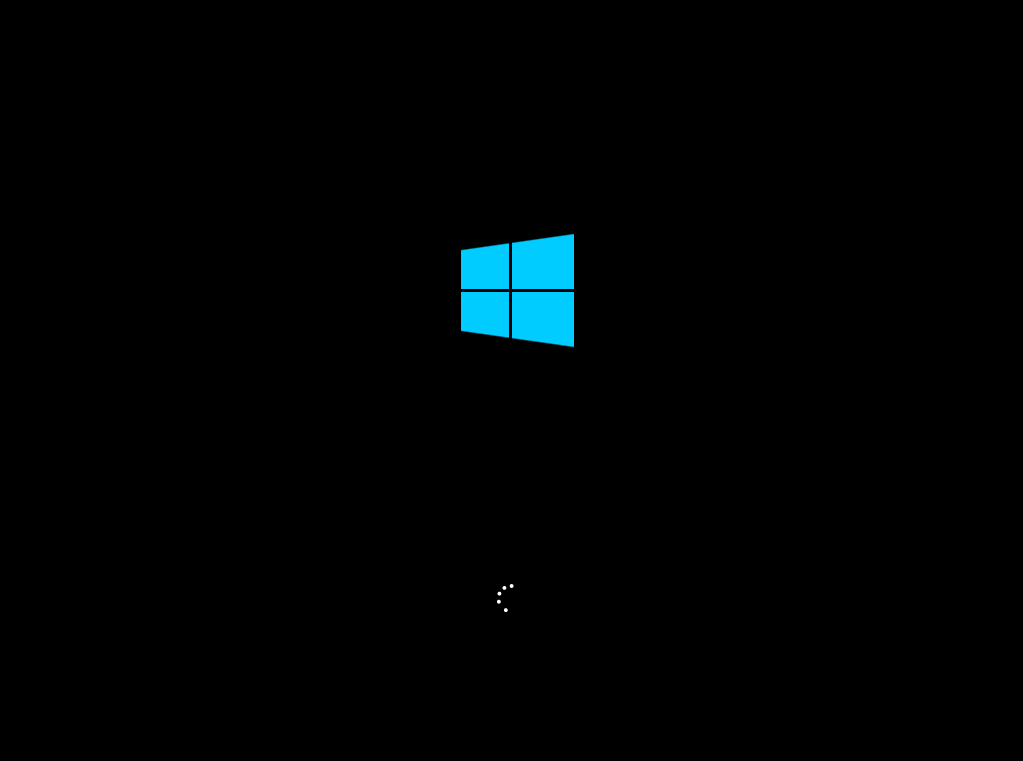
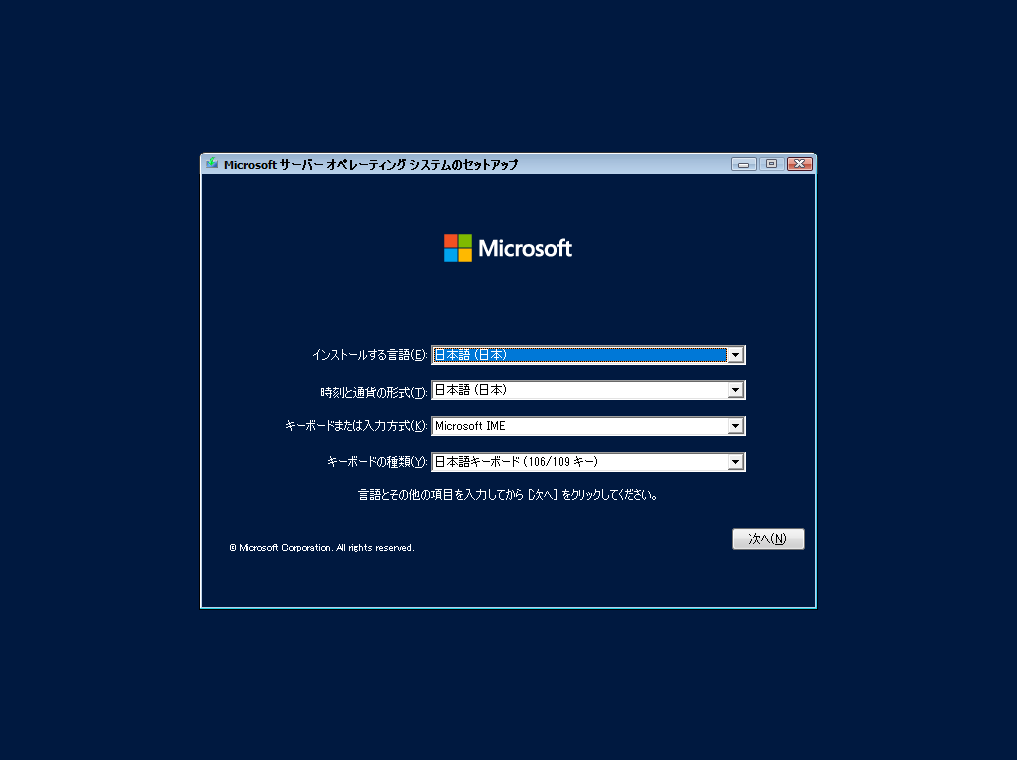

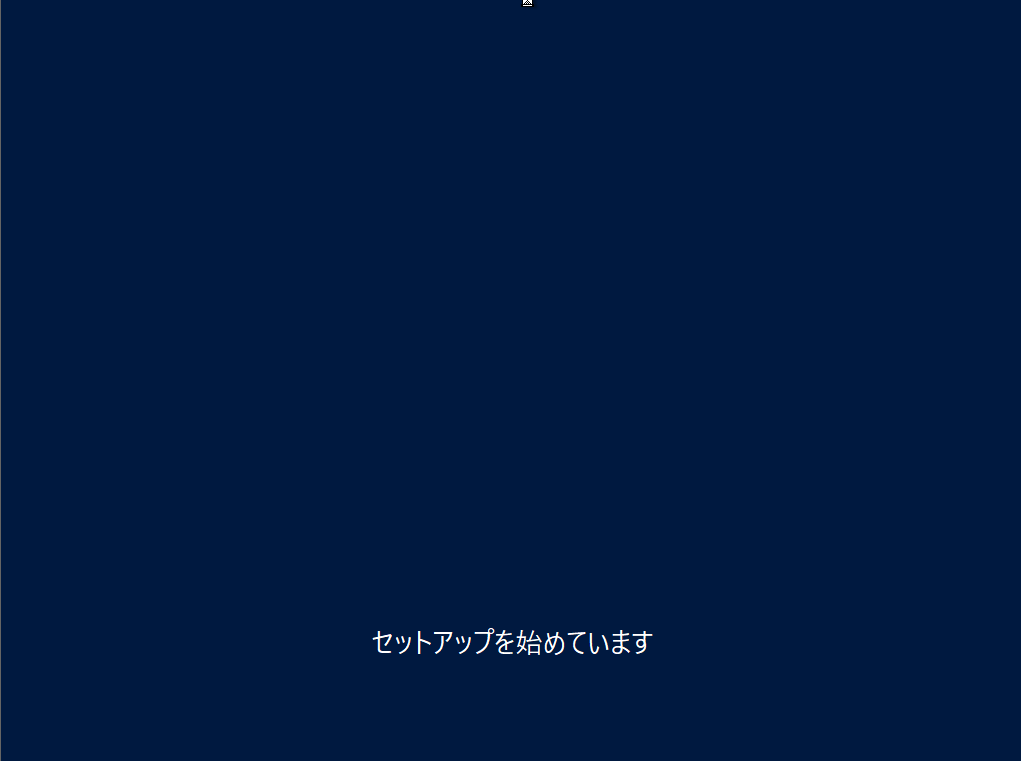
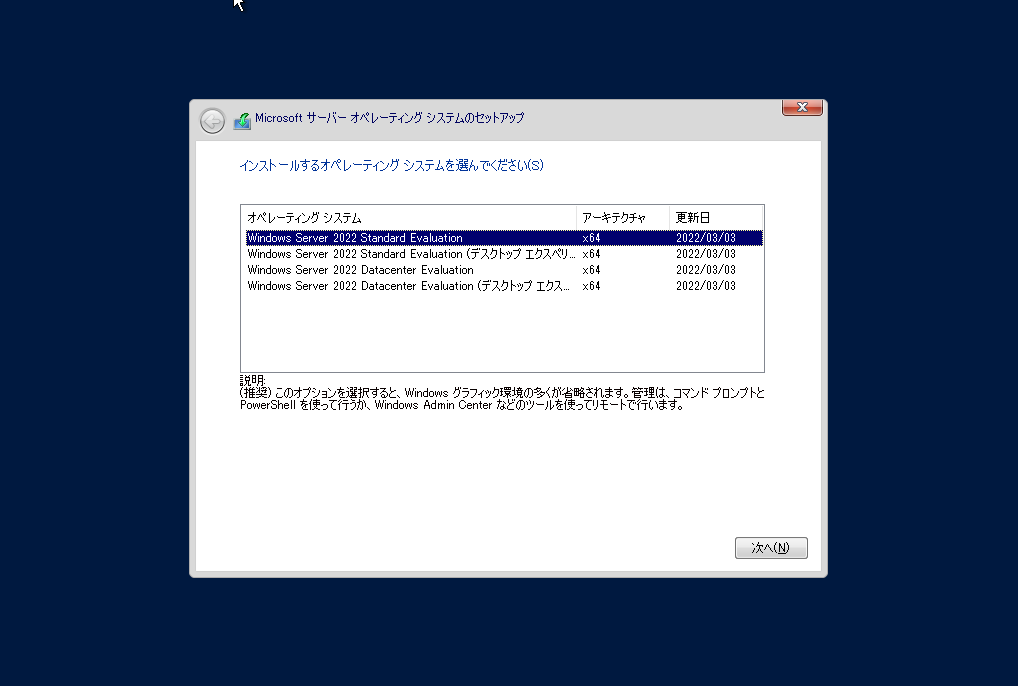
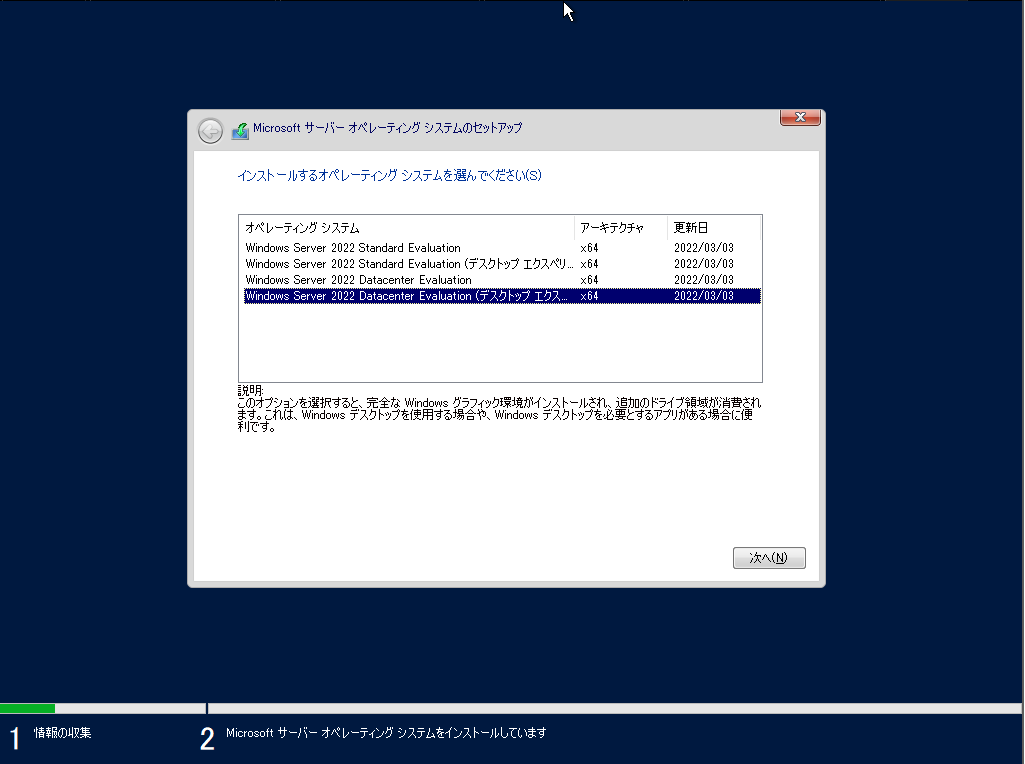
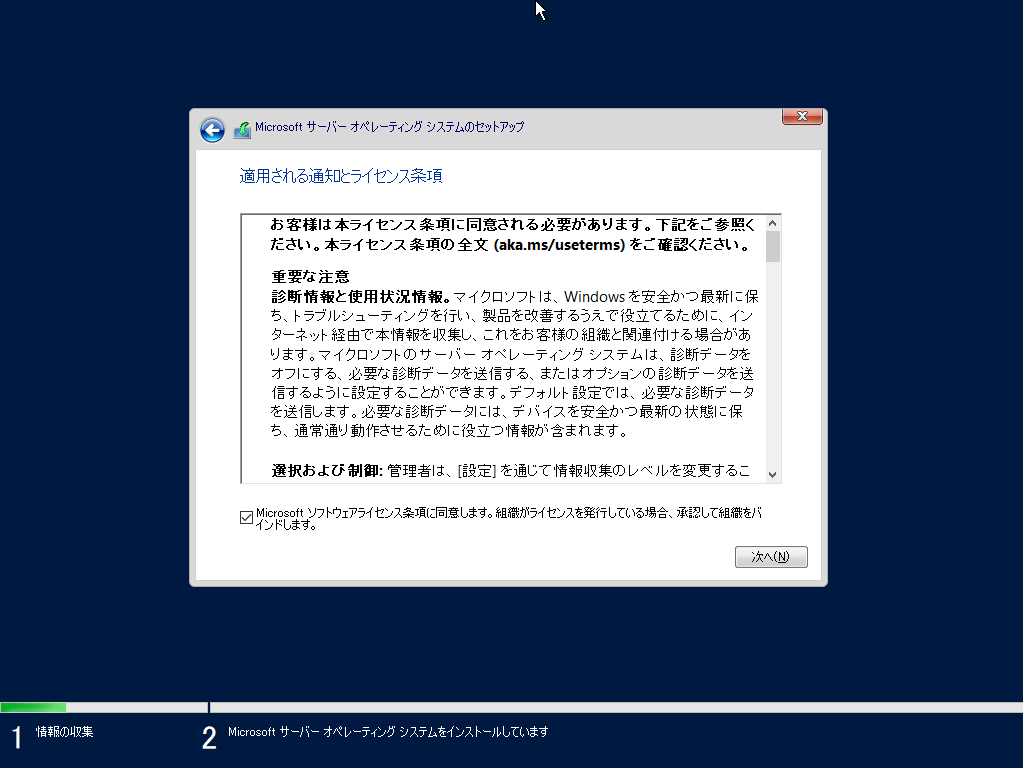
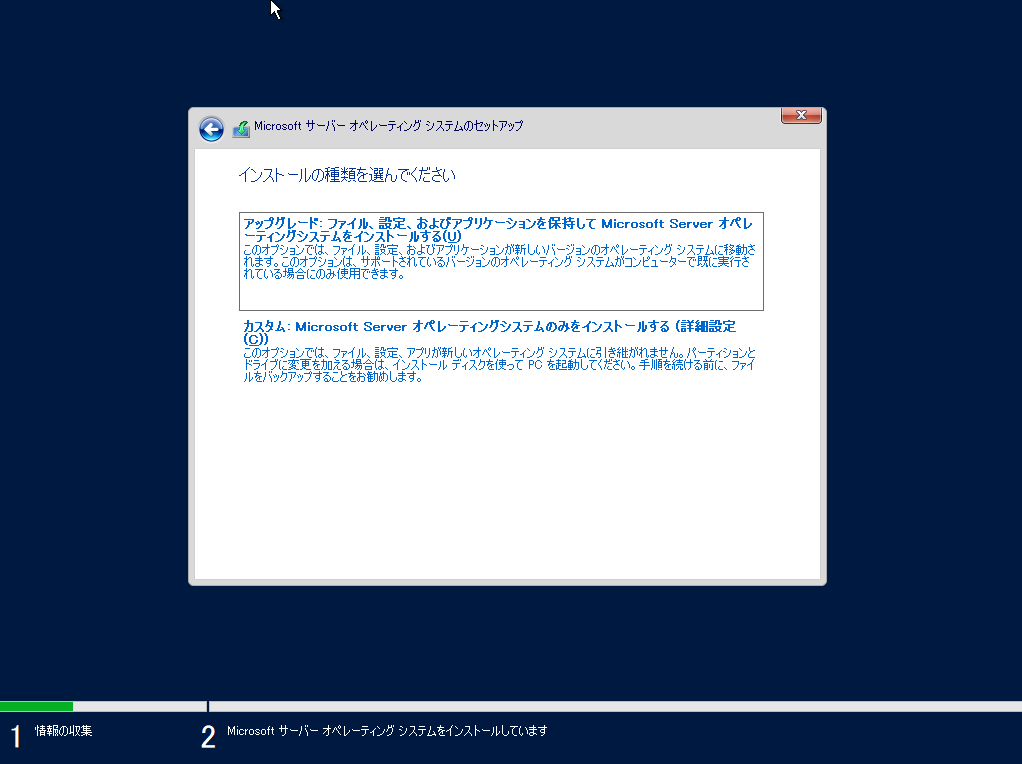
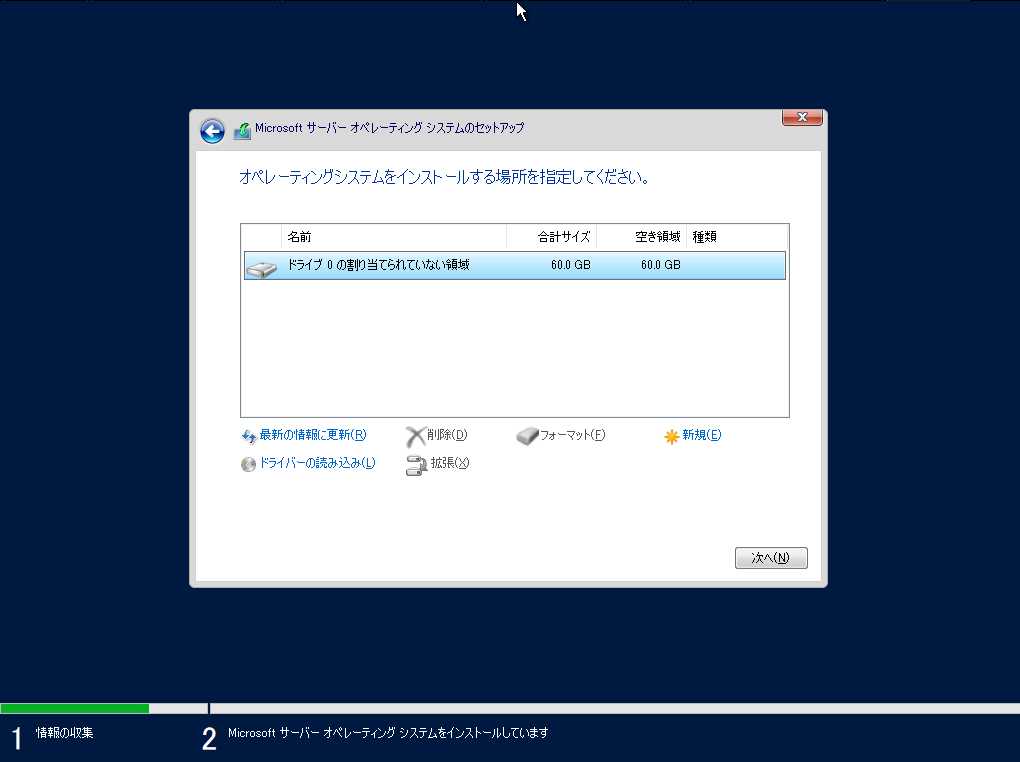
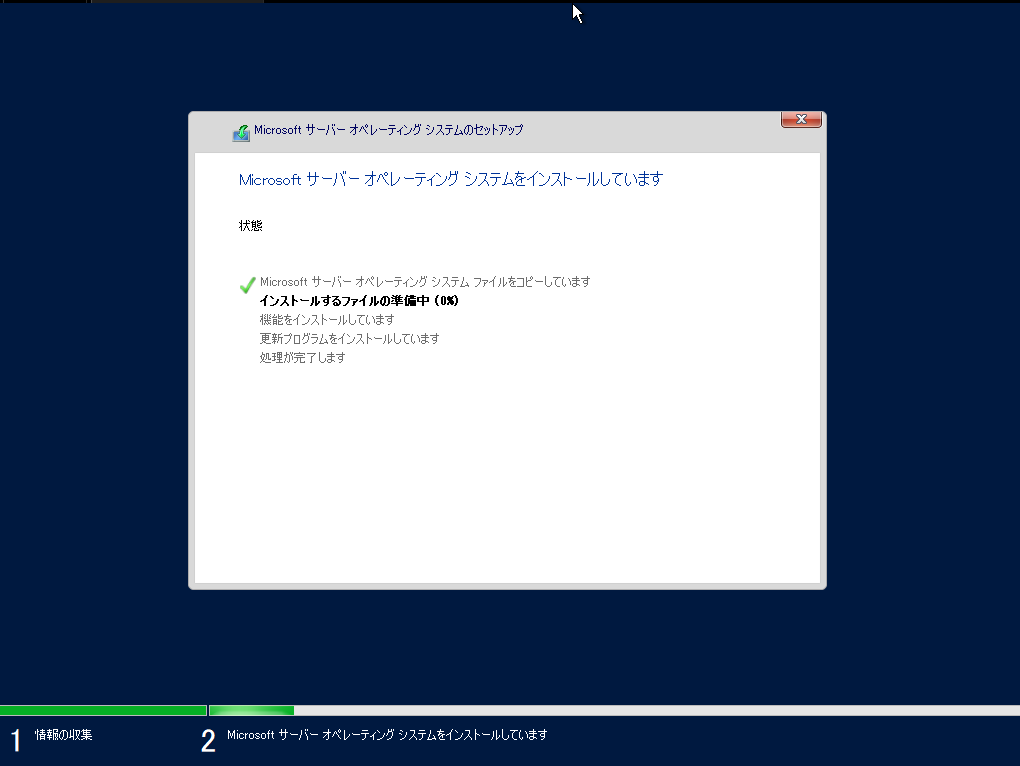
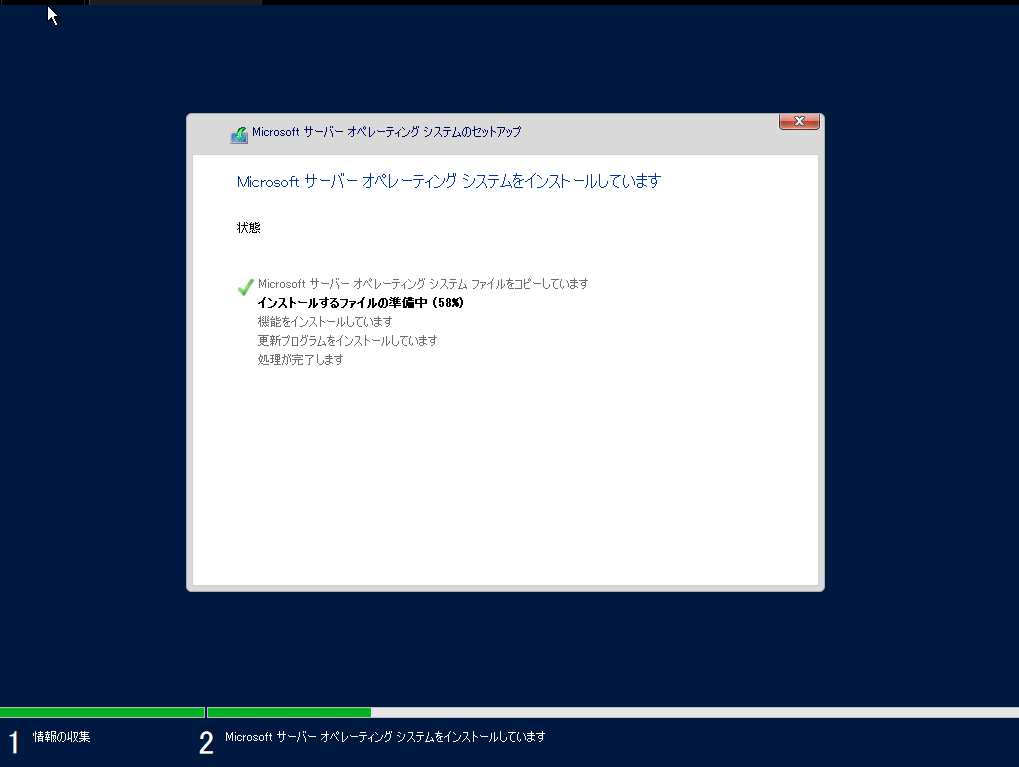
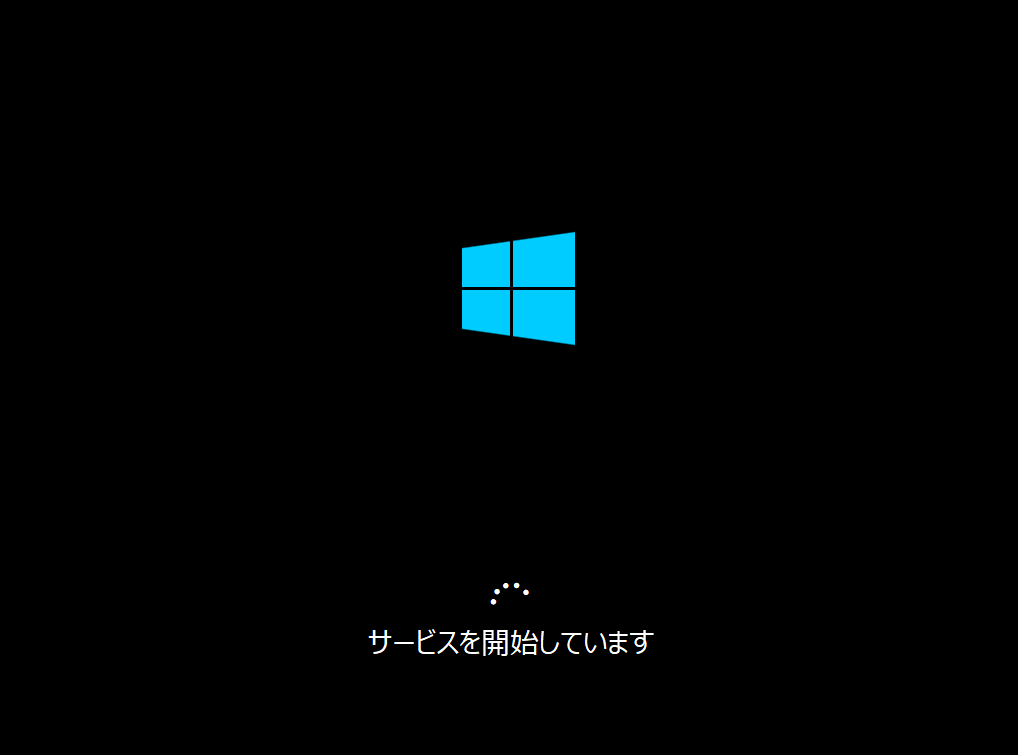
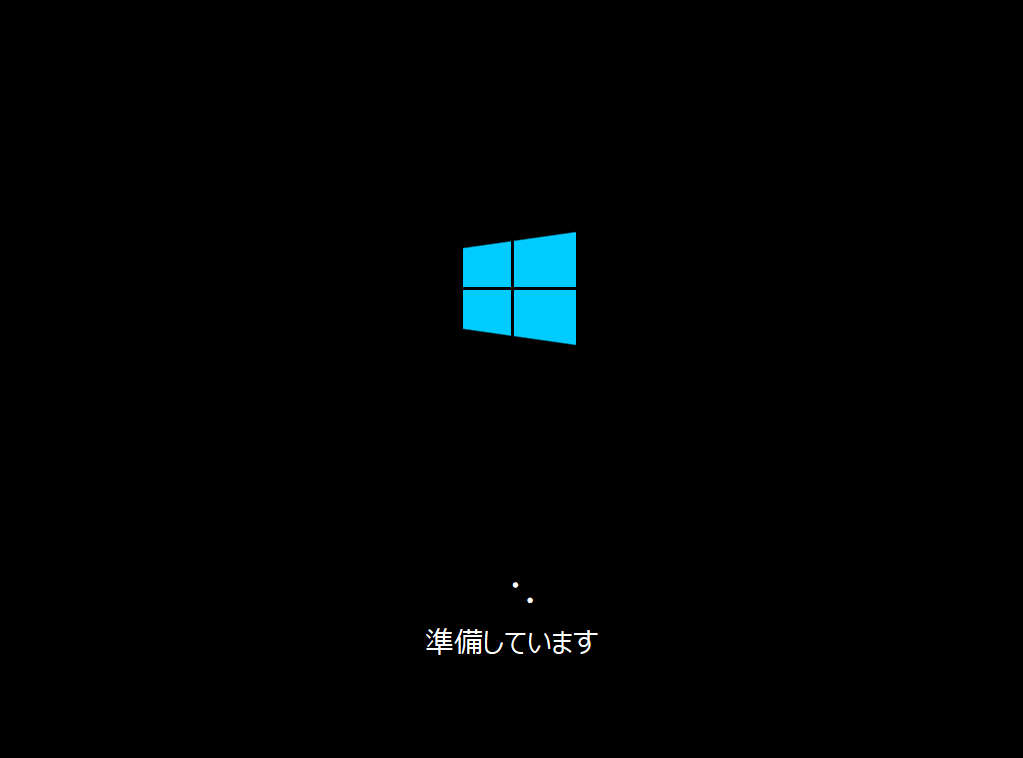
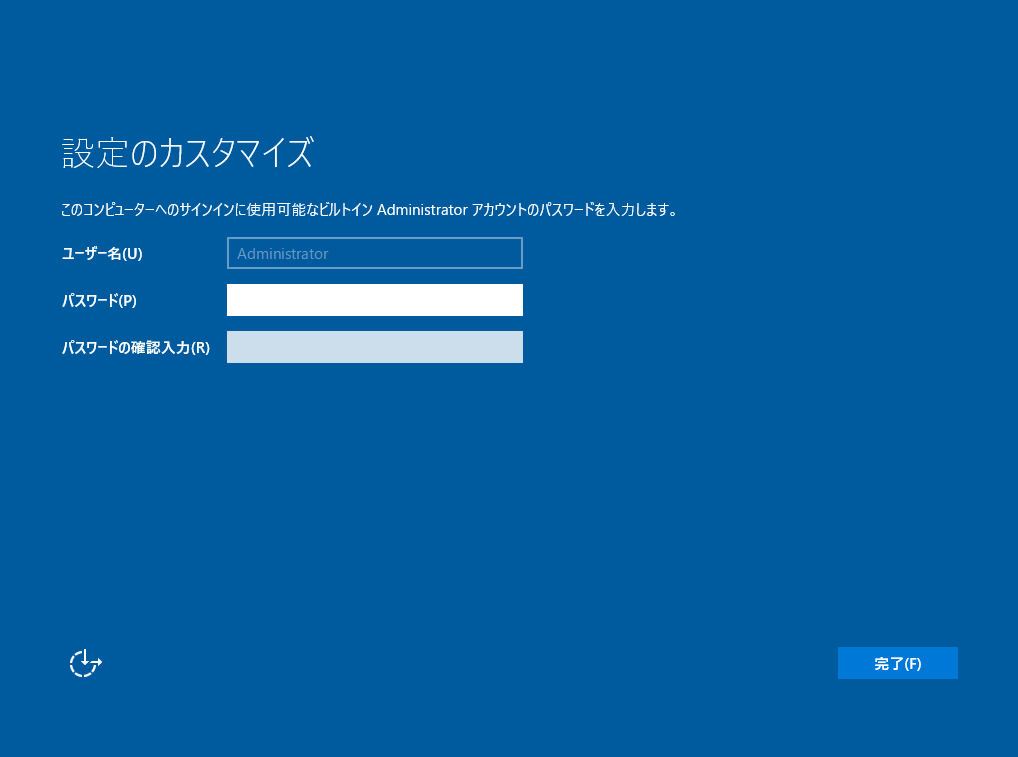
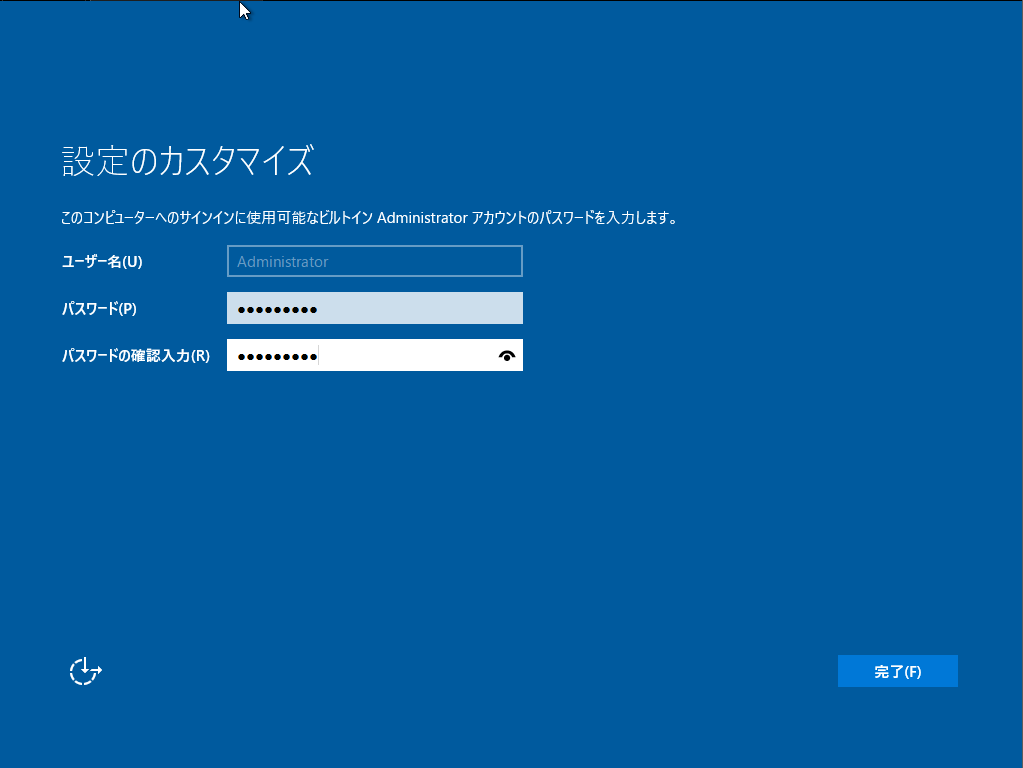
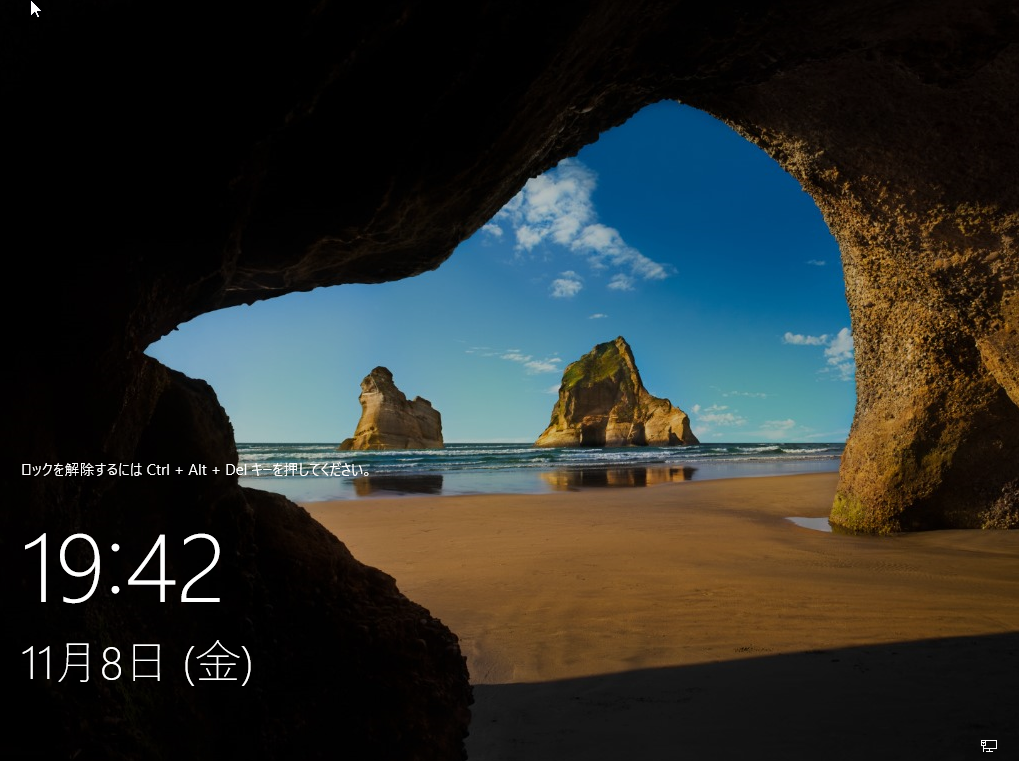
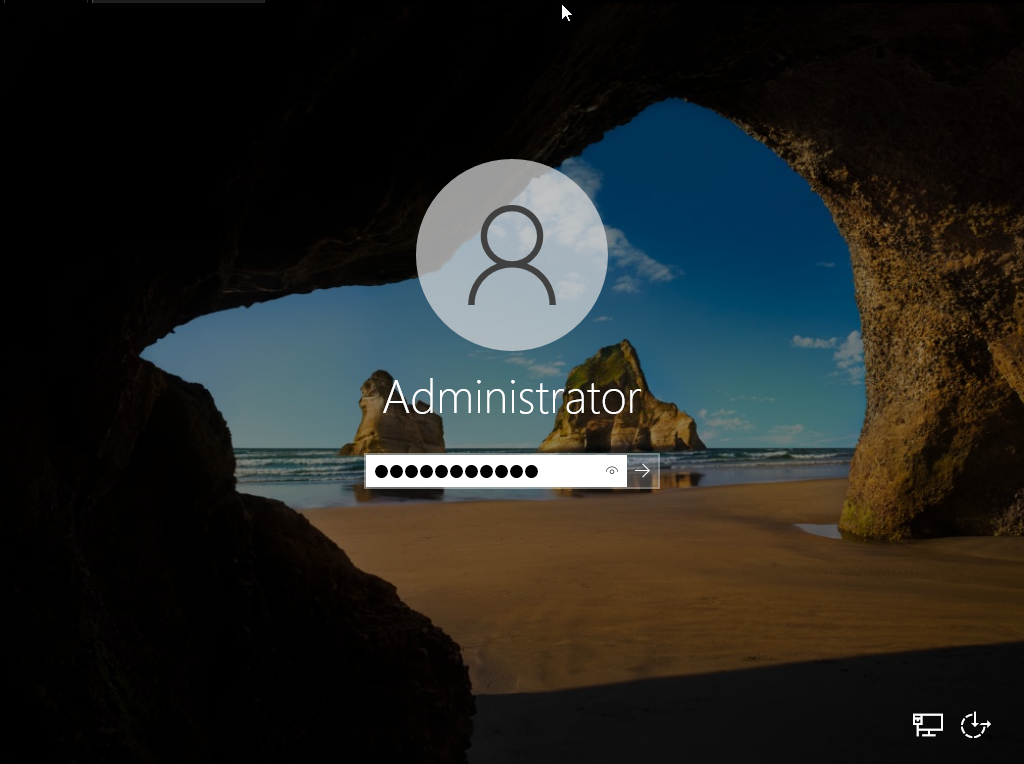
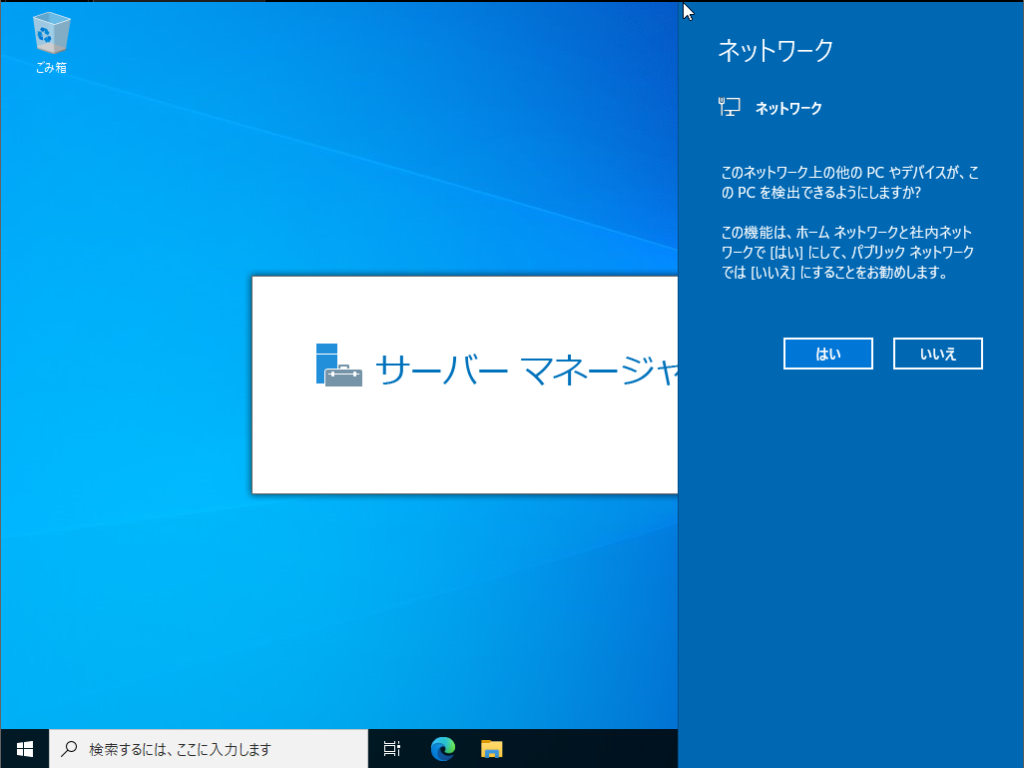
「はい」を選択。
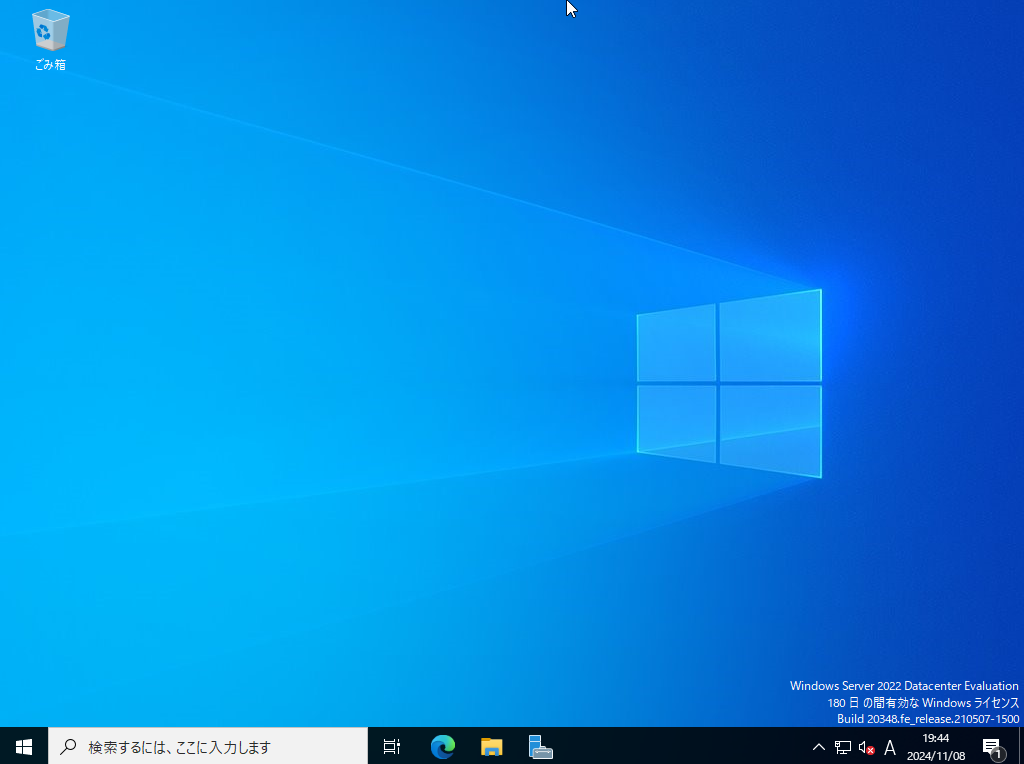
Windows Server 2022の構築・詳細設計
以下の記事でWindows Server 2022の構築作業と詳細設計についてまとめています。